Lợi ích của việc tạo khoảng cách giữa chữ và viền trong Excel giúp người dùng tự do chỉnh sửa và căn chỉnh dữ liệu trong Excel một cách chính xác hơn. Ngoài ra, bạn sẽ khám phá thêm nhiều tính năng thú vị khác của Excel, đặc biệt là những người mới bắt đầu. Hãy cùng khám phá cách thức tạo khoảng cách giữa chữ và viền trong Excel nhé!

Tạo khoảng cách giữa chữ và viền trong Excel
Hướng dẫn tạo khoảng cách giữa chữ và viền trong ô Excel
Lưu ý: Trong hướng dẫn cách tạo khoảng cách giữa chữ và viền trong Excel, chúng tôi sẽ thực hiện trên phiên bản Excel 2016. Tuy nhiên, các phiên bản Excel khác như 2013, 2010, 2007 hay 2003 cũng có thể áp dụng cách làm tương tự.
Giả sử bạn đang làm việc trên một bảng Excel và muốn tạo khoảng cách giữa chữ và viền trong Excel cho cột giá, để dễ dàng sắp xếp các giá trị một cách trực quan nhất.
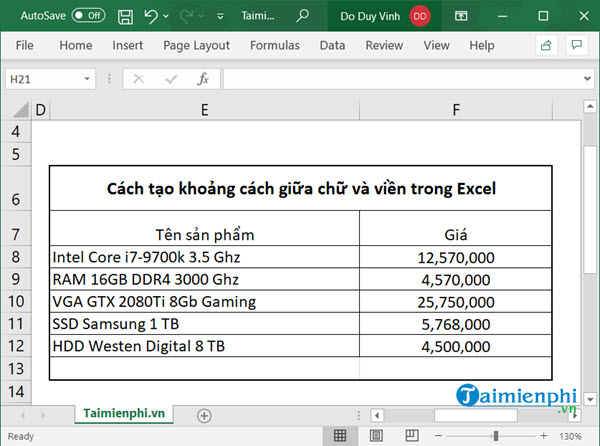
Thực tế, việc căn chỉnh cột giá về phía bên phải có thể là một giải pháp, nhưng đối với các bảng có nhiều cột, điều này có thể làm mất đi sự hài hòa và gây khó khăn cho việc đọc bảng. Vì vậy, cách tạo khoảng cách giữa chữ và viền trong Excel là một phương án hiệu quả.
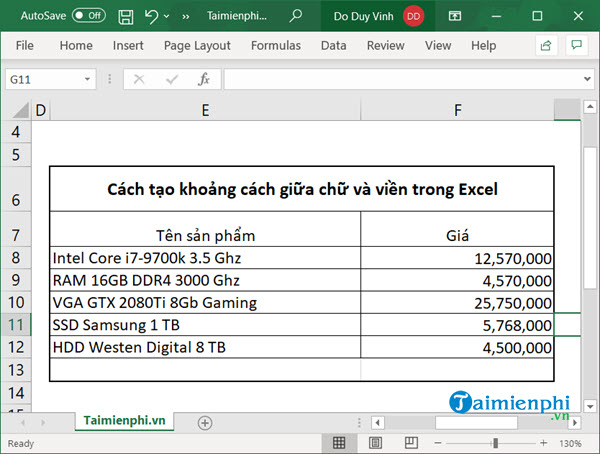
Bước 1: Đơn giản là bạn chỉ cần chọn những phần cần căn chỉnh > nhấp chuột phải > chọn Format Cells.
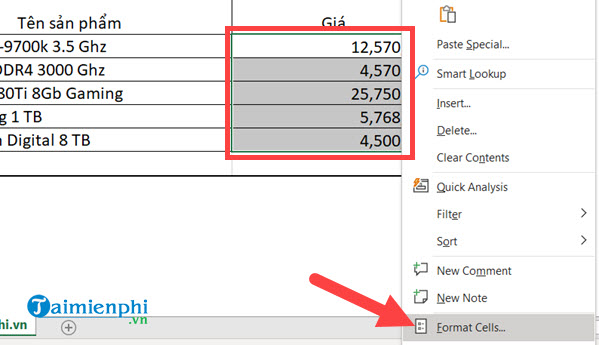
Bước 2: Trong hộp thoại Format Cells, chúng ta chọn Alignment > chọn Left (Indent) và điều chỉnh chỉ số Indent 1> 6 tùy theo nhu cầu, có thể thay đổi con số này phụ thuộc vào độ dài của cột.
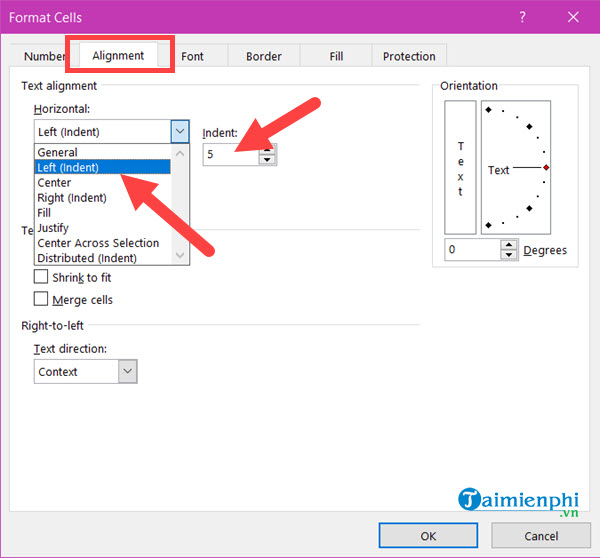
Kết quả sẽ là toàn bộ cột giá được căn chỉnh thẳng hàng với lề mặc định ở bên trái.
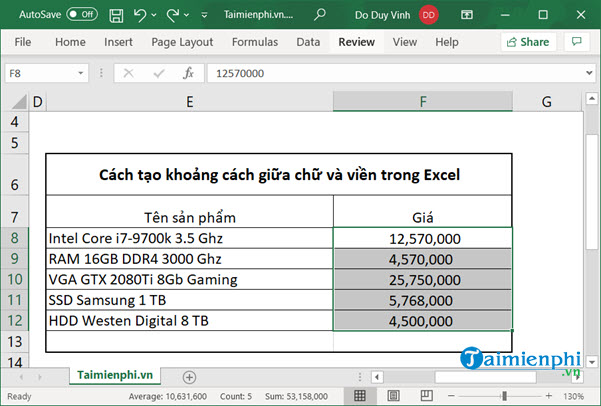
Hoặc bạn có thể sử dụng Distributed (Indent) trong cùng hộp thoại để bảng Excel tự động điều chỉnh căn lề.
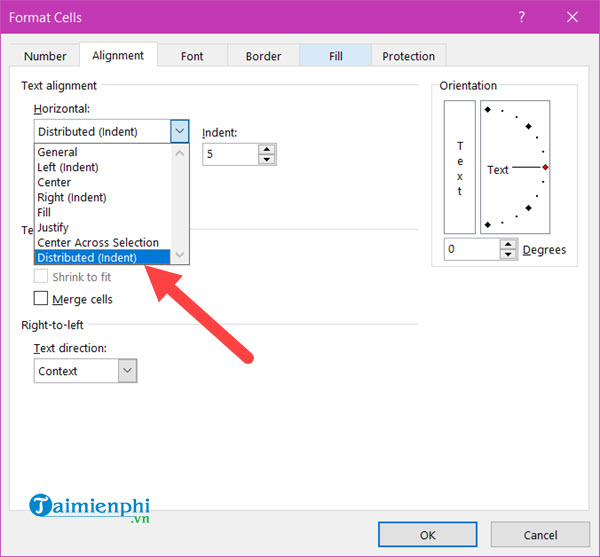
Tuy nhiên, cần phải chú ý vì cách tạo khoảng cách giữa chữ và viền trong Excel này có thể làm mất chữ số nếu không để ý.
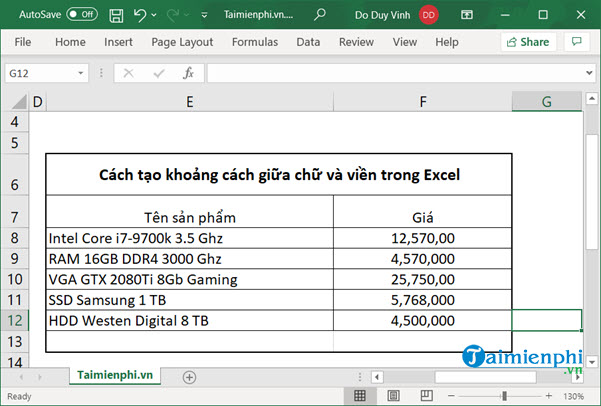
Dưới đây là hướng dẫn ngắn gọn về cách tạo khoảng cách giữa chữ và viền trong Excel, một kỹ thuật cơ bản trong Excel mang lại nhiều hiệu quả trong học tập và công việc. Khi nói đến Excel, điều quan trọng là phải nắm vững các hàm cơ bản vì chúng sẽ hữu ích trong công việc hàng ngày. Hãy theo dõi các bài viết về hàm cơ bản Excel trên Mytour.
Ngoài ra, việc nắm vững các phím tắt trong Excel cũng rất quan trọng, chúng giúp bạn tiết kiệm thời gian đáng kể, không chỉ trong Excel mà còn trong Word.
Xem thêm: Danh sách phím tắt Excel hữu ích

